win11 22H2中怎么移除文件管理器右键菜单“在 Clipchamp 中编辑”选项
近日有用户在使用win11 22H2系统的时候,发现文件管理器右键菜单有一个“在 Clipchamp 中编辑”选项,但是很多人并不需要,所以就想要将其移除,这个Clipchamp是电脑中的一个默认应用程序,不喜欢的话可以将其删除,本文这就给大家介绍一下详细的移除方法供大家参考。
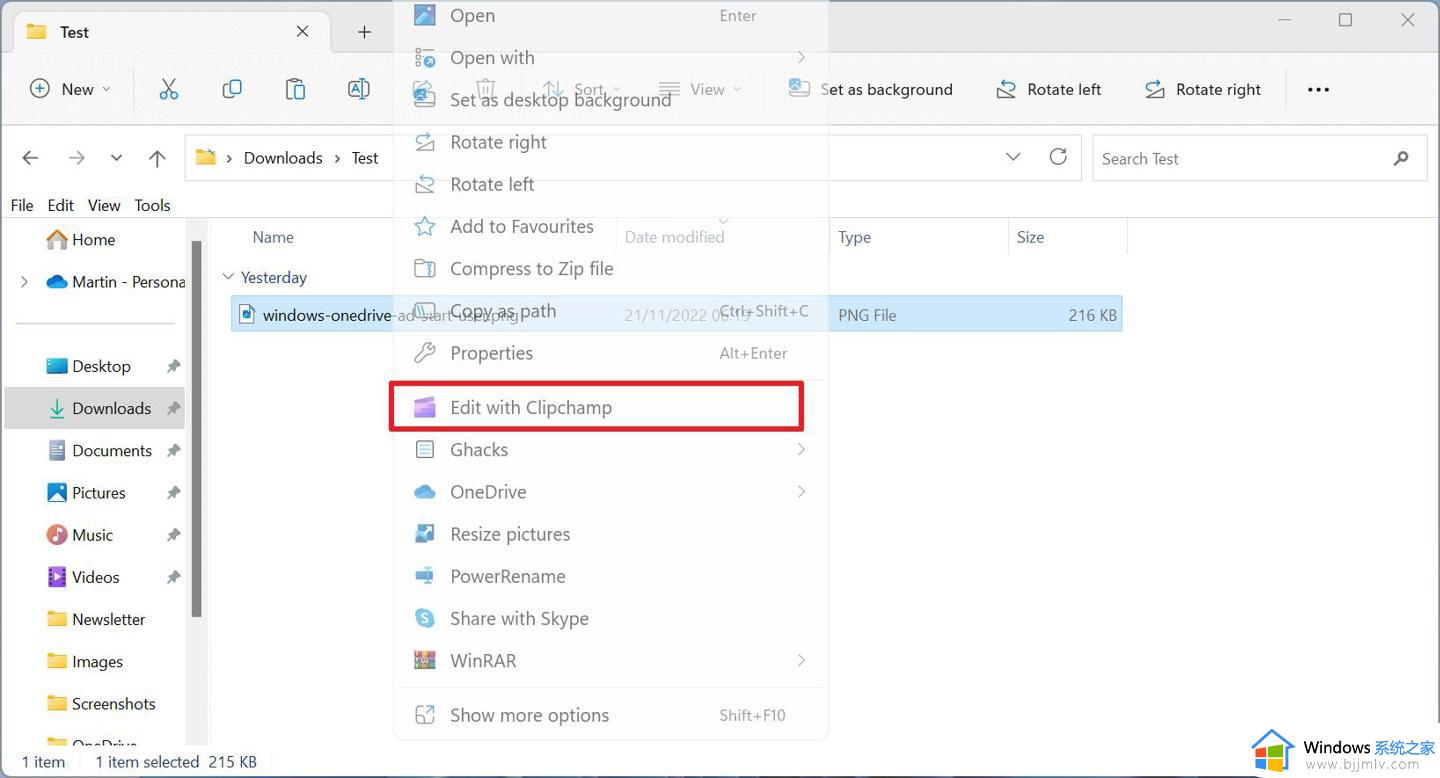
具体如下:
方式一:系统中完全卸载 Clipchamp
1. 选择开始 > 设置。
2. 切换到应用程序 > 已安装的应用程序。
3. 在顶部的搜索栏中输入 clipchamp,以快速定位该应用程序。
4. 点击 Clipchamp 条目旁边的三点式菜单,选择卸载命令。
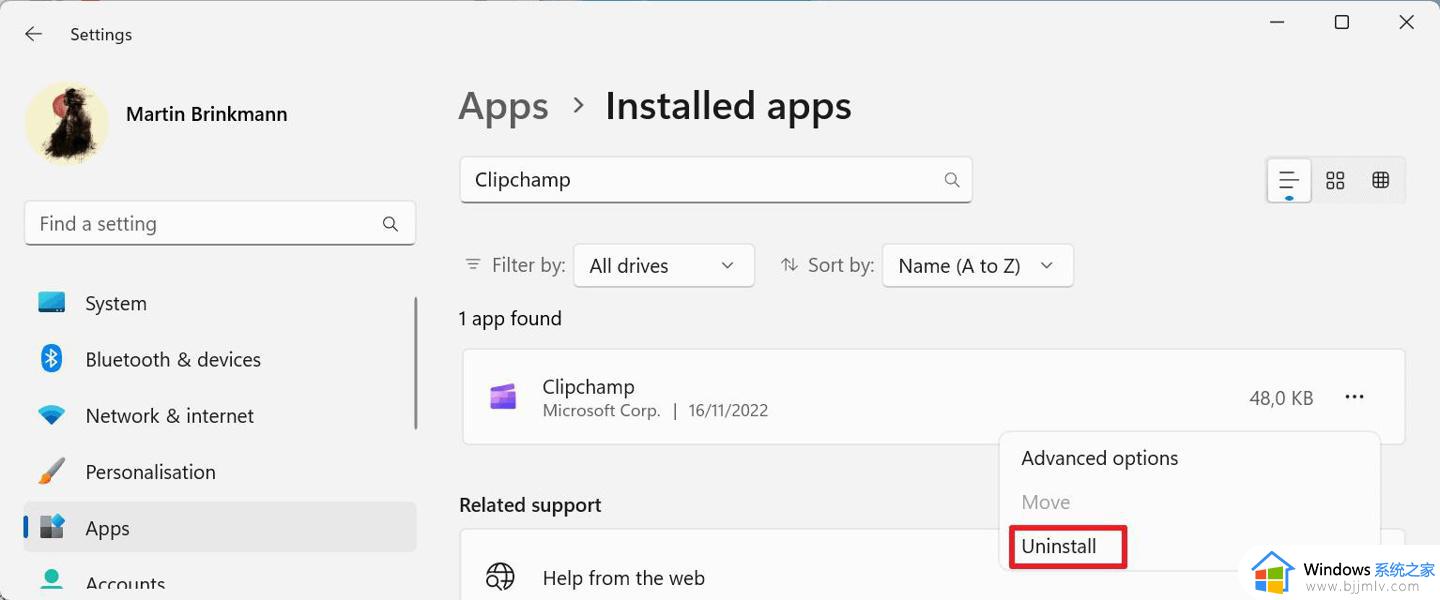
5. 确认卸载命令。
方式二:编辑 Windows 注册表,只是从右键菜单中移除
1. 打开“开始”界面。
2. 输入 Registry Editor 并在结果中显示。
3. 确认所显示的安全提示。
4. 将路径ComputerHKEY_LOCAL_MACHINESOFTWAREMicrosoftWindowsCurrentVersionShellExtensions 粘贴到顶部的地址栏。
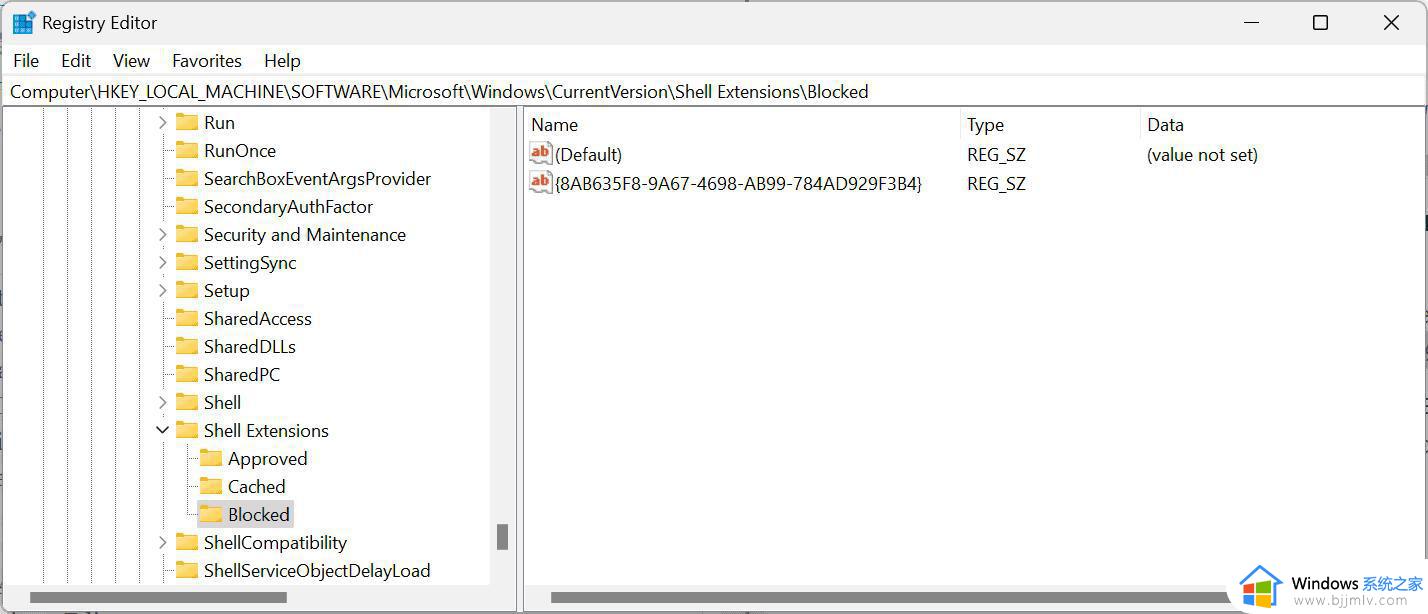
5. 如果子键 Blocked 不存在,右击 Shell Extensions 并选择 New > Key。将其命名为 Blocked。
6. 右键点击 Blocked,选择新建 > 字符串值。
7. 命名为 {8AB635F8-9A67-4698-AB99-784AD929F3B4}。这个字符串是 Clipchamp 的 GUID。
8. 退出注册表编辑器。
9. 重新启动系统。
关于win11 22H2中怎么移除文件管理器右键菜单“在 Clipchamp 中编辑”选项就给大家介绍到这里了,如果你也不喜欢的话,那就学习上述方法来移除吧。
win11 22H2中怎么移除文件管理器右键菜单“在 Clipchamp 中编辑”选项相关教程
- win11右键菜单管理多余怎么删除 win11如何删除右键中无用的选项
- win11右键菜单选项怎么删除 win11如何删除右键多余选项
- windows11右键菜单管理设置方法 windows11怎么设置桌面右键菜单管理
- win11鼠标右键选项怎么设置 win11如何设置右键选项菜单
- win11 显示更多选项右键菜单如何操作 win11右键菜单显示更多选项的步骤
- win11更改右键菜单内容设置方法 win11如何编辑鼠标右键菜单内容
- win11如何删除电脑鼠标右键中的Windows终端中打开选项
- win11如何右键直接显示更多选项 win11怎么设置右键菜单显示更多选项
- win11怎么让右键菜单完全展开 win11右键直接显示全部选项图文设置
- Win11 22h2文件管理器中的主文件夹如何删除
- win11恢复出厂设置的教程 怎么把电脑恢复出厂设置win11
- win11控制面板打开方法 win11控制面板在哪里打开
- win11开机无法登录到你的账户怎么办 win11开机无法登录账号修复方案
- win11开机怎么跳过联网设置 如何跳过win11开机联网步骤
- 怎么把win11右键改成win10 win11右键菜单改回win10的步骤
- 怎么把win11任务栏变透明 win11系统底部任务栏透明设置方法
win11系统教程推荐
- 1 怎么把win11任务栏变透明 win11系统底部任务栏透明设置方法
- 2 win11开机时间不准怎么办 win11开机时间总是不对如何解决
- 3 windows 11如何关机 win11关机教程
- 4 win11更换字体样式设置方法 win11怎么更改字体样式
- 5 win11服务器管理器怎么打开 win11如何打开服务器管理器
- 6 0x00000040共享打印机win11怎么办 win11共享打印机错误0x00000040如何处理
- 7 win11桌面假死鼠标能动怎么办 win11桌面假死无响应鼠标能动怎么解决
- 8 win11录屏按钮是灰色的怎么办 win11录屏功能开始录制灰色解决方法
- 9 华硕电脑怎么分盘win11 win11华硕电脑分盘教程
- 10 win11开机任务栏卡死怎么办 win11开机任务栏卡住处理方法
win11系统推荐
- 1 番茄花园ghost win11 64位标准专业版下载v2024.07
- 2 深度技术ghost win11 64位中文免激活版下载v2024.06
- 3 深度技术ghost win11 64位稳定专业版下载v2024.06
- 4 番茄花园ghost win11 64位正式免激活版下载v2024.05
- 5 技术员联盟ghost win11 64位中文正式版下载v2024.05
- 6 系统之家ghost win11 64位最新家庭版下载v2024.04
- 7 ghost windows11 64位专业版原版下载v2024.04
- 8 惠普笔记本电脑ghost win11 64位专业永久激活版下载v2024.04
- 9 技术员联盟ghost win11 64位官方纯净版下载v2024.03
- 10 萝卜家园ghost win11 64位官方正式版下载v2024.03